Este artículo es una guía de configuración con capturas de pantalla para ayudarte a aprender a descargar películas y programas de TV de Disney Plus.
Aunque Netflix es el servicio de transmisión de video más popular, tiene muchos competidores. Uno de los mayores competidores de Netflix es Disney Plus, que ofrece muchas películas y programas de televisión.
En Disney Plus, puedes ver canales de TV y contenido local en tiempo real. Disney Plus es muy popular en India y es más barato que el servicio premium de Netflix. Al igual que Netflix, Disney Plus también te permite descargar todas tus películas y programas de TV para verlos sin conexión.
Por lo tanto, si viaja o vive en un lugar con una conexión a Internet poco confiable, puede descargar sus películas y programas de TV favoritos de Disney Plus para verlos sin conexión. También puede descargar películas y programas de TV si su ancho de banda de Internet es limitado.
A continuación, se incluyen instrucciones sobre cómo descargar películas y programas de TV de Disney Plus. Sigue desplazándote para comprobarlo.
Proceso de descarga de películas y programas de televisión de Disney Plus
Si está interesado en descargar películas y programas de TV de Disney Plus para verlos sin conexión, está leyendo la guía correcta. A continuación, compartimos una guía paso a paso sobre cómo descargar películas y programas de TV de Disney Plus para verlos sin conexión .
1. Cómo descargar videos de Disney Plus para verlos sin conexión
Si tiene una suscripción premium a Disney Plus, puede descargar tantos videos como desee para verlos sin conexión. Siga algunos pasos compartidos a continuación para descargar videos de Disney Plus para verlos sin conexión .
- Abre el cajón de aplicaciones de Android y toca Disney Plus Hotstar .
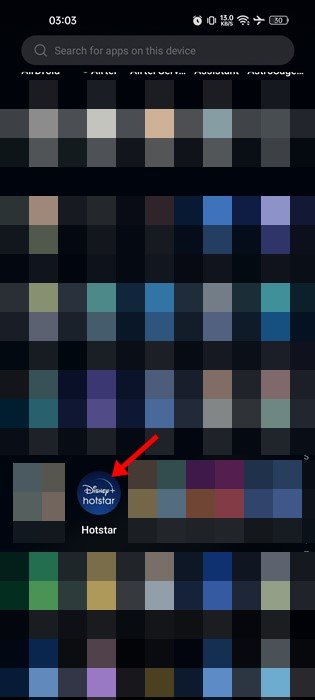
- Cuando se abra la aplicación, abra la película o el programa de TV que desea descargar.
- Luego toque el ícono de descarga junto al botón de reproducción o lista de observación .
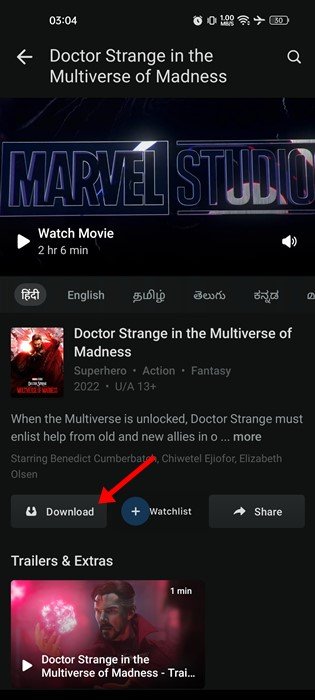
- Ahora se le pedirá que seleccione una calidad de video. Elija la calidad del video para descargar el video y reproducirlo sin conexión .
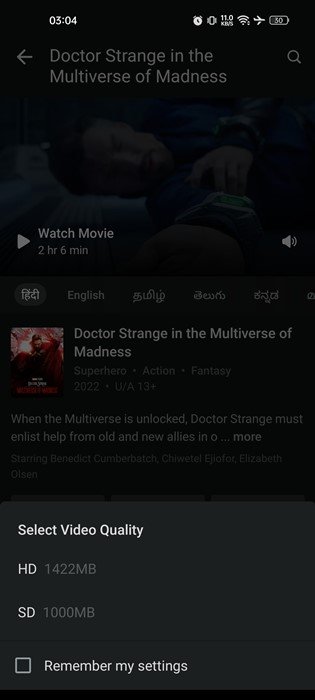
La configuración está completa. Así es como descarga películas y programas de TV de Disney Plus para verlos sin conexión.
2. Cómo ver y eliminar descargas de Disney Plus
Después de descargar el video de Disney Plus, puede verlo más tarde. Los videos descargados no requieren una conexión a Internet activa. Te mostramos cómo ver y eliminar descargas en Disney Plus.
- Primero, abra Disney Plus en su dispositivo. Luego toque el icono de descarga en el menú inferior. También puede tocar el menú de hamburguesas y seleccionar Descargar .
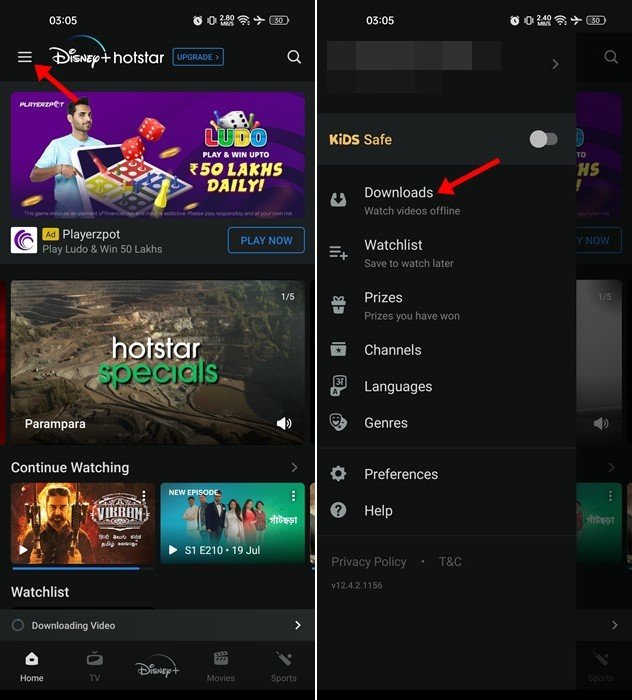
- Ve a la página de descarga.
- Para eliminar una descarga, toque el botón de edición en la parte superior del video.
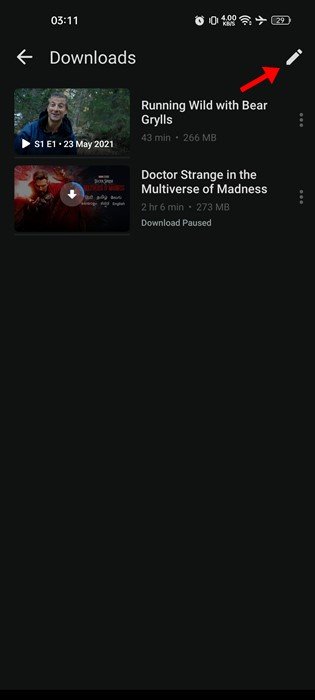
- Seleccione el video que desea eliminar y toque el ícono de la papelera .
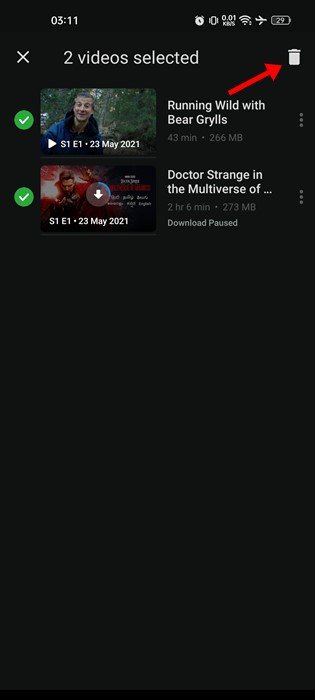
- Toque el botón Eliminar en el mensaje de confirmación de confirmación de eliminación .
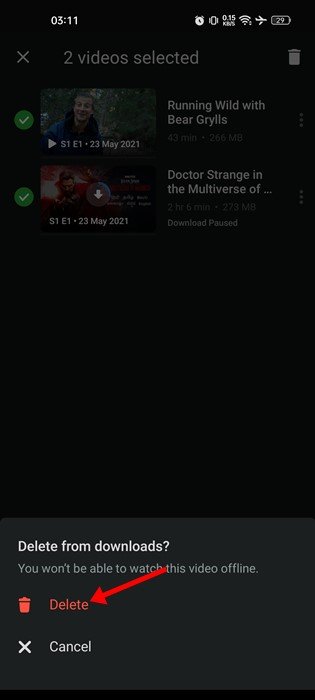
La configuración está completa. Cómo ver y eliminar videos descargados de Disney Plus Hotstar.
3. Cómo personalizar la configuración de vista sin conexión
Disney Plus le permite configurar la calidad y la ubicación del video antes de descargar películas y programas de TV. Puede personalizar estos ajustes según sus necesidades.
- Primero, abre Disney Plus en tu dispositivo y toca el menú de hamburguesas en la esquina superior izquierda .
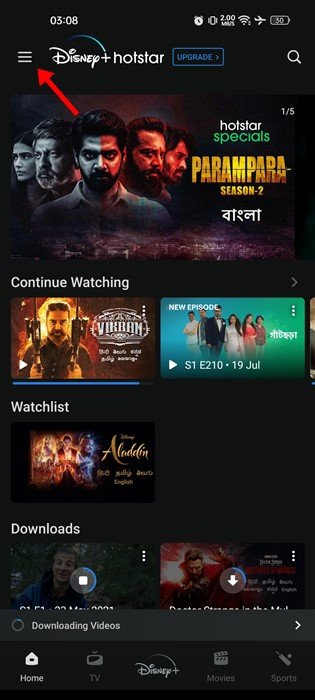
- Toque Preferencias en la lista de opciones.
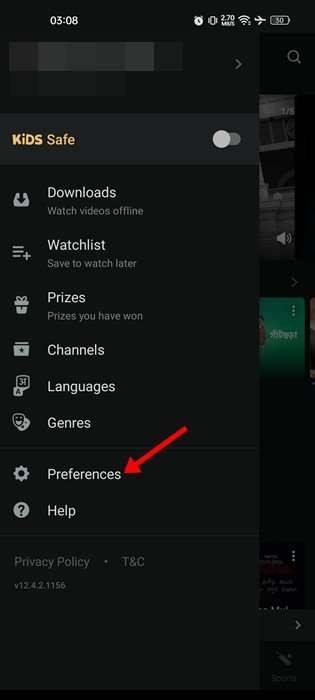
- Establezca la calidad de descarga y la ubicación predeterminadas en Preferencias.
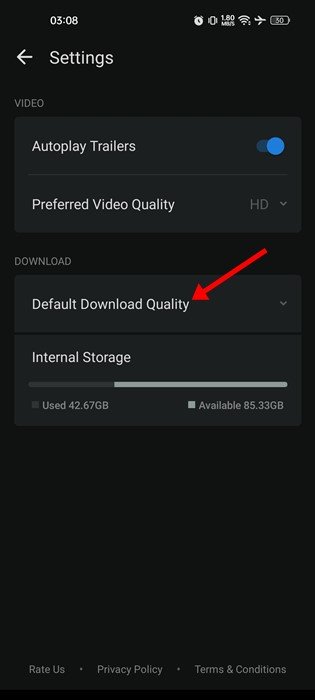
La configuración está completa. Esta es la forma de personalizar la configuración de visualización sin conexión en Disney Plus.
Arriba, hemos visto cómo descargar películas y programas de TV de Disney Plus. Esperamos que esta información le haya ayudado a encontrar lo que necesita.













